Usar WeChat para chatear con otros se convierte en una tendencia hoy. No es extraño que WeChat pueda ser un software de chat bien recibido en realidad porque equipa muchas características sorprendentes y útiles que harían que los usuarios sean más felices y convenientes. Esta aplicación puede ser un buen ayudante en la mayor parte del tiempo, pero a veces puede estar cansado de ella: hay algunos errores en la aplicación. Así que hoy nos gustaría centrarnos en cómo arreglar WeChat ha detenido el problema en Android, ya que es uno de los problemas más comunes que los usuarios conocen.
Para resolver el problema de «desafortunadamente WeChat ha detenido», tiene 5 medios:
Reinicie el teléfono WeChat y Mobile
Una vez que reciba este aviso de su teléfono Android, puede salir del WeChat y luego mantener presionado el Fuerza botón de su dispositivo para apagarlo. Después de eso, debes esperar 1 minuto y presionar el Fuerza Botón una vez más para volver a encender el dispositivo. Luego puede iniciar e ingresar el WeChat una vez más. Simplemente intente enviar mensajes o ver sus momentos para verificar si funciona bien. Si el mensaje aún llega a molestarlo, debe probar otros métodos para resolver el problema ahora.
No puedo perderse:
Guía sobre cómo sincronizar WeChat a la tarjeta SD
No puede iniciar sesión en WeChat, ¿cómo solucionarlo? (Resuelto)
Clear cachés y datos en WeChat
El problema sería causado por los cachés de aplicación o los archivos basura a veces, por lo que puede intentar resolver el problema al borrar los cachés y los datos de WeChat aquí. El proceso de eliminación es muy simple:
– Haga clic en el Ajustes icono en la pantalla de inicio y seleccionar Aplicaciones en esta carpeta.
– Ahora puede ver todas las aplicaciones instaladas en esta página. Simplemente desplácese hacia abajo para descubrir la opción Veloz y tócalo.
– Ahora haga clic en el Almacenamiento Opción para verificar el uso de datos en esta página. Entonces puedes tocar Datos claros Para eliminar los archivos inútiles.
Para borrar los cachés de WeChat, puede ir con los pasos a continuación pero seleccionar Cache de claro en el último paso. Después de terminar el proceso de eliminación, puede volver a la pantalla de inicio y volver a iniciar la aplicación WeChat para tener un cheque.
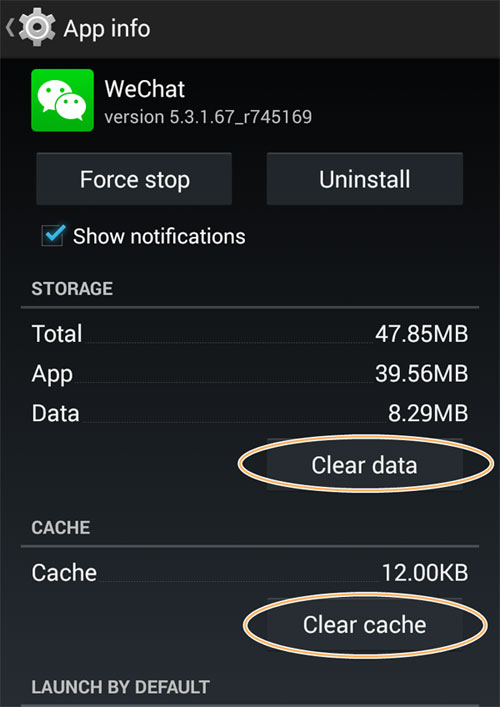
Reinstalar la aplicación
La instalación inadecuada también causaría el problema. Por lo tanto, puede intentar desinstalar la aplicación en su teléfono primero y luego reinstalarla. Este proceso no llevará demasiado tiempo y es fácil de realizar.
Para desinstalar la aplicación, puede:
– Toque Ajustes icono en la pantalla de inicio e ingrese el Aplicaciones sección.
– Entonces descubre el Veloz Desde las aplicaciones enumeradas y tácatamente.
– Ahora estarás en el Información de la aplicación Página de WeChat. Aquí puede hacer clic en Desinstalar Para quitarlo del dispositivo. Aquí necesitas tocar Desinstalar una vez más para confirmar su opción.
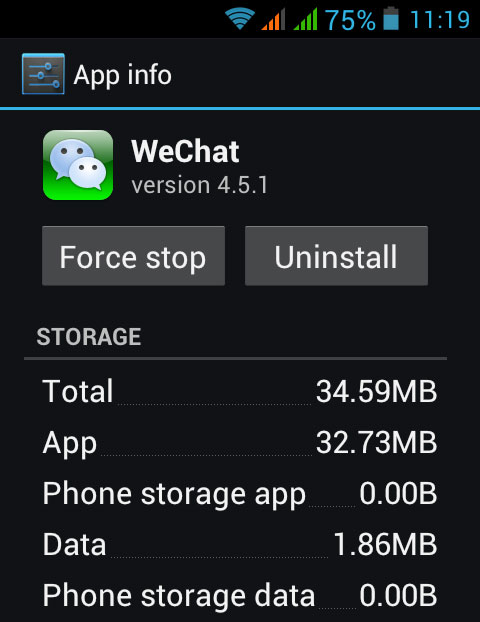
Después de eliminar WeChat de su dispositivo, puede reiniciar su teléfono y comenzar a reinstalar la aplicación ahora:
– ir al Google Play Store en su teléfono y busque WeChat en la barra de búsqueda.
– Luego puede descargar la aplicación a su teléfono y seguir las instrucciones para instalarla correctamente.
– Después de la instalación, puede abrir la aplicación e iniciar sesión en su cuenta para usarla como de costumbre.
Actualizar WeChat en su teléfono
Una actualización de la aplicación no solo puede traer algunas características nuevas a los usuarios, sino que también puede corregir algunos errores de la versión anterior. Por lo tanto, cuando enfrenta un error o problema de la aplicación, es un método sugerido para actualizar la aplicación. Aquí, el WeChat ha detenido el problema es el mismo.
RELATED: ¿Puede VLC convertir archivos MKV a formato MOV? [Resuelto]
– Toque el icono de Play Store en la pantalla de inicio para iniciarlo y luego haga clic en la tecla Menú.
– A continuación, puede seleccionar mis aplicaciones para mostrar las aplicaciones en su teléfono.
– Ahora simplemente toque WeChat para verificar si hay actualizaciones disponibles. Si lo hay, puede tocar la actualización para actualizarla.
Aviso: Si desea mantener su aplicación actualizada automáticamente, puede tocar el Menú clave y seleccionar Aplicaciones de actualización automática opciones bajo el Ajustes sección.
Restablecer el dispositivo de fábrica
Cuando todos los métodos anteriores fallan, debe llegar al último reinicio de fábrica de opciones. Esto significa que solucionará casi todos los problemas del teléfono Android, pero tiene una desventaja fatal: borre todos los datos y configuraciones en el dispositivo. Por lo tanto, antes de usar este método, se le recomienda hacer una copia de seguridad de los archivos en su teléfono Android. De lo contrario, sería un largo camino para que recupere los datos. Después de garantizar la seguridad de los datos de su teléfono, puede iniciar el reinicio de fábrica ahora. Puede ir con el proceso paso a paso a continuación para completar el reinicio.
– Ingrese el Ajustes aplicación en su teléfono y seleccione el Copia de seguridad y reinicio opción en la sección personal.
– Siguiente, toque Restablecimiento de datos de fábrica Para restablecer su teléfono a su configuración original.
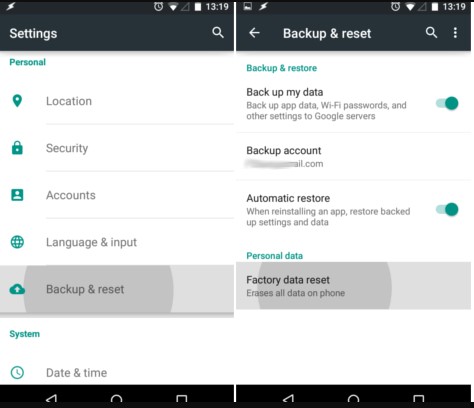
– Una vez que finaliza el proceso de reinicio, debe reiniciar su teléfono y configurarlo.
Normalmente, puede resolver el problema de «desafortunadamente WeChat ha detenido» en Android por una de estas 5 soluciones. Pero si nadie de ellos funciona, debe pedir ayuda a algunos especialistas. Ojalá este tutorial pueda ayudarte.
